10 Tutorial Cara Menggambar di Ibis Paint X Android Untuk Pemula
Tutorial cara menggambar di Ibis Paint X android untuk pemula ini akan sangat bermanfaat untuk kamu yang ingin dan akan menggunakan apk Ibis Paint. Aplikasi ini adalah alternatif untuk pelajar, mahasiswa dan pemula yang low budget dan tidak memiliki PC/Laptop untuk menggambar digital art.
Apa sih Ibis Paint X itu?
Berdasarkan website resmi Ibis Paint, aplikasi ini diciptakan sebagai sarana untuk mempermudah kita akan bisa menggambar digital art dimana saja, baik di smartphone, tablet dan lain sebagainya. Ibis Paint memang ditujukan agar kita bisa menggambar dengan mudah dan praktis. Selain itu di aplikasi Ibis Paint ini kita juga bisa sekaligus merekam proses speedpaint atau proses menggambar kita yang langsung disimpan otomatis oleh apk nya.
Nah... Yang membuat peminat Ibis Paint semakin meledak adalah karena aplikasi ini bisa digunakan secara gratis dan kamu bisa dengan mudah menginstall aplikasi ini dari Playstore. Bahkan menurut saya, kamu tidak perlu bersusah payah mencari file Ibis Paint X versi mod untuk bisa menggunakan semua fitur yang ada di Ibis Paint.
Ibis Paint banyak memberikan fitur gratis walaupun ada beberapa fitur khusus seperti jenis brush yang hanya bisa kita gunakan dengan menonton iklan. Tapi... Tidak apa-apa lah menonton iklan untuk kaum gratisan seperti kita ini, karena hal tersebut termasuk apresiasi kita dalam menghargai developer dari aplikasi Ibis Paint bukan? Saya sungguh tidak menyarankan kalian untuk menggunakan versi mod. Mengapa? Karena hal ini mencederai jerih payah developer dan juga membahayakan perangkat kalian karena software versi mod mungkin sudah di modifikasi untuk digunakan sebagai celah peretasan data kalian.
Kegunaan Aplikasi Ibis Paint X
Ibis Paint ini digunakan untuk meggambar segala jenis digital art, mulai dari ilustrasi, fanart anime, sketsa, komik, manga, webtoon dan painting. Keuntungan menggunakan aplikasi ini adalah kita juga bisa terjun langsung ke komunitasi Ibis Paint dan mengupload karya yang telah kita buat.
Aplikasi Ibis Paint juga sangat mudah dan sederhana untuk digunakan sebagai media trace untuk fanart anime ataupun Idol Kpop yang kamu sukai.
Ibis Paint X juga sangat ramah digunakan untuk style semi realistis karena sangat banyak kreator di Ibis Paint yang hasil karyanya sangat soft, padahal hanya menggunakan jari telunjuk dan hp android saja. Kamu bisa mengasah skill kamu menggunakan Ibis Paint dengan modal android dan tekad yang kuat saja karena fitur gratis di apk ini sungguh sudah sangat lengkap dan mumpuni.
Baiklah, tidak perlu berlama-lama lagi, disini saya akan lanjut ke materi utama dari pembahasan tutorial ini yaitu cara menggunakan Ibis Paint di Android.
10 Tutorial Dasar Cara Menggunakan Ibis Paint di Hp Untuk Pemula
1. Cara Membuka Lembar Kertas Baru Untuk Menggambar
Cara menggunakan Ibis Paint x yang pertama kali setelah kamu mengunduh dan menginstall aplikasi Ibis Paint di Android. Maka hal yang harus kamu lakukan agar bisa membuka lembar kertas untuk memulai kegiatan menggambar digital adalah dengan cara berikut:
- Klik icon aplikasi Ibis Paint pada beranda android kamu.
- Pilih "Galeri Saya" dengan icon kuas.
- Klik tanda tambah yang ada di pojok kiri bawah layar hp android kamu.
- Pilih ukuran lembar kertas /canvas sesuai dengan kebutuhan dan keinginan kamu.
- Kamu sudah berhasil membuka dan mengatur kertas / canvas untuk proses menggambar digital kamu.
2. Cara Menemukan dan Mengganti Tools
Untuk menemukan Tools lainnya selain penghapus dan pen, kamu bisa mengklik icon kuas pada urutan kedua dari pojok kiri bawah layar android kamu. Nantinya akan muncul tools penting lainnya pada Ibis Paint yang merupakan tutorial dasar cara menggunakan Ibis Paint yang harus untuk diketahui oleh pemula.
Disini saya akan sedikit mengenalkan beberapa tools dan fungsinya di Ibis Paint, agar kamu bisa lebih cepat mengerti cara menggunakan Ibis Paint di Android. Tools lainnya yang akan muncul diantaranya:
- Tool Mengubah untuk mengubah dan menggerakkan objek digital art kamu
- Magic Tools untuk otomatis menyeleksi lineart objek yang telah kamu gambar
- Lasso Tools yang berfungsi untuk menyeleksi gambar sesuai dengan arahan gerakan jari/pen kamu
- Filter untuk mengubah style warna dari hasil karya kamu.
- Kuas / Brush Tools yang bisa digunakan untuk proses sketsa, lineart dan mewarna digital art kamu.
- Noda untuk menggerakkan atau menggeser warna atau objek dengan metode tahan dan tarik pen/jari kamu.
- Kekaburan untuk melengkapi dan menyempurnakan digital art kamu dengan menambahkan blending agar menghasilkan gradasi yang lebih baik lagi.
- Ember Cat / Bucket Tool berfungsi untuk mewarnai suatu bentuk tertentu dalam 1 lineart yang sama atau hasil seleksi yang sama
- Teks untuk menambahkan berbagai kalimat atau percakapan pad digital art kamu
- Bingkai yang bisa digunakan untuk pembuatan komik, webtoon ataupun manga.
- Penitis Mata berguna untuk menghilangkan atau memindahkan warna dari suatu warna ke bagian yang lainnya.
- Canvas merupakan setting untuk mengatur, memotong, mengubah ukuran dan juga resolusi dari gambar kamu
- Pengaturan lainnya yang bisa memudahkan kamu dalam menggunakan Ibis Paint X
3. Cara Mengubah dan Mengatur Setting Brush Tools
Di Ibis Paint X, kita bisa memilih jenis brush yang kita sukai seperti watercolor, tinta, pulpen, pensil, airbrush dan lainnya. Kita juga bisa mengubah ukuran atau ketebalan dari warna brush tool yang kita pilih serta mengubah tingkat kepadatan atau opacity yang dihasilkan brush tool tersebut.
Caranya adalah dengan mengklik lingkaran yang ada di sebelah kanan icon brush tools (urutan ketiga dari kiri), lalu muncullah beragam pilihan brush yang bisa kamu gunakan, ketebalan dan kepadatan brush tersebut. Jika kamu menemukan icon gembol bertuliskan ad dengan warna orange pada brush yang kamu pilih, maka kamu harus menonton iklan terlebih dahulu sebelum dapat menggunakan jenis brush tersebut.
4. Cara Memilih dan Mengubah Warna Yang Kita Sukai
Memilih dan mengubah palet warna dapat dilakukan pada kotak hitam yang berada tepat di tengah layar pada bagian bawah tampilan aplikasi Ibis Paint. Kamu bisa memilih warna dengan menggerakkan lingkaran warna ataupun dengan mengklik icon panah ke arah kanan yang nantinya akan memunculkan koleksi palet warna seperti gambar dibawah ini. Begitulah kurang lebih cara menggunakan Ibis Paint x dalam hal memilih warna / palet.
5. Cara membatalkan (Undo) atau mengembalikan (Redo) Proses Menggambar
Pada cara ke 5 dari 10 tutorial cara menggambar di Ibis Paint X android untuk pemula selanjutnya adalah tentang cara meng-undo dan me-redoPanah yang ada dibagian pojok kiri atas yang mengarah ke kiri dan ke kanan merupakan icon undo dan redo. Jika kamu ingin meng-undo proses menggambar kamu maka tekan panah yang mengarah ke kiri. Jika ingin me-redo karya kamu, kamu bisa menekan panah yang mengarah ke arah kanan.
6. Cara Menambahkan Layer Baru atau Menggandakan Layer
Untuk masuk ke setting / menu layer, pilihlah icon yang berada di urutan kedua pada pojok kanan bawah tampilan aplikasi Ibis Paint X. Untuk menambahkan layer baru maka pada tampilan yang nantinya akan muncul seperti gambar dibawah ini, kita akan memilih tanda plus (tambah) yang sudah saya tandai dengan panah warna merah.
Sementara itu, untuk menduplikat / menggandakan layer yang telah kita buat, kita menekan icon yang berada dibawah tanda tambah (dibawah icon tambah layer). Lalu pilih klon layer untuk menggandakan atau menduplikasi layer yang kamu inginkan.
7. Cara Mengimport Gambar Dari Galeri
Untuk memasukkan atau mengimport gambar dari galeri atau folder penyimpanan berkas kamu, cukup klik icon kamera di setting menu layer dan kamu akan langsung di arahkan untuk memilih gambar referensi yang ingin kamu masukkan ke kertas / canvas digital art kamu.
8. Cara Mengaktifkan Clipping Mask di Ibis Paint
Ibis Paint juga menyediakan fitur clipping mask pada layer dan fitur ini sangat berguna untuk proses shading, blending maupun menambah detail lainnya pada gambar. Hal ini akan sangat penting sebagai cara menggunakan Ibis Paint untuk pemula karena fungsinya sangat bermanfaat.
Cara mengaktifkan fitur clipping mask ada Ibis Paint adalah dengan menambahkan layer baru diatas layer dasar gambar kamu. Lalu klik icon pangkasan yang saya tunjukkan pada gambar dibawah ini. Nantinya layer yang sudah diclipping mask akan mengikuti area warna dari layer dasar yang telah kamu buat.
9. Cara Mengubah dan Memilih Mode Layer
Masih pada menu layer, untuk mengubah dan memilih mode layer pada menu layer yang berfungsi agar gambar kamu menghasilkan efek warna yang berbeda, caranya juga cukup mudah.
Pilih tanda panah kecil di sebelah tulisan normal, dan nantinya akan muncul deretan mode yang bisa kamu pilih dan gunakan sesuka hati.
10. Cara Menyimpan Hasil Karya Digital Art
Sampailah kita pada tutorial dasar yang ke 10 tentang tutorial cara menggambar di Ibis Paint X android untuk pemula ini.
Pada tutorial dasar yang terakhir ini saya akan membagikan cara menyimpan hasil karya yang telah kamu buat di Ibis Paint X. Kamu cukup menekan icon panah yang mengarah ke kiri pada bagian pojok kanan bawah layar android kamu. Nantinya kmu bisa memilih format gambar yang ingin kamu simpan yakni PNG transparan maupun PNG biasa. Kamu juga bisa menyimpan proses menggambar kamu dengan mengklik kembali ke galeri saya.
Itulah 10 tutorial cara menggambar di Ibis Paint X android untuk pemula yang bisa saya bagikan kepada teman-teman semuanya. Semoga bisa bermanfaat dan membantu teman-teman yang masih dalam tahap mengenal aplikasi Ibis Paint di Android untuk menggambar digital art. Jangan lupa untuk mengunjungi artikel lainnya diblog ini yang pastinya tidak kalah menarik dan bermanfaat! Sampai Jumpa di artikel berikutnya!
















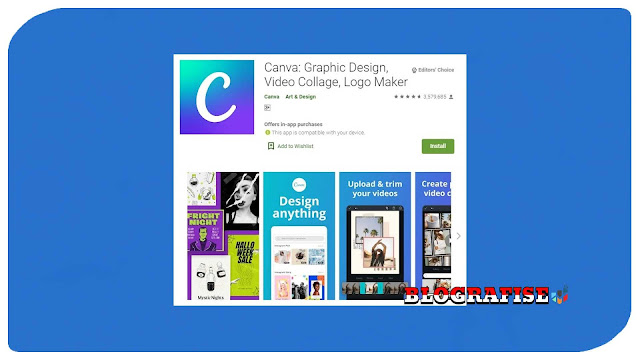

Komentar
Posting Komentar